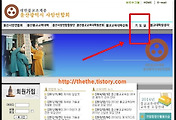요즘은 대학교에서 발표자료를 할때 파워포인트를 이용합니다. 하지만 이게 단점이 있습니다. 파일의 호환성이 무척 떨어집니다. 간혹 예를 들어서 국내기업이 해외에 자료를 보내는데, 해외업체가 MAC 를 사용한다면 파워포인트 자료는 열리지 않게 됩니다.
또한 자료를 수정 및 재가공할수 있기에 이러한 문제를 해결하기 위해서 PDF로 변환을 해서 사용하게 됩니다. 그래서 PPT PDF 변환방법에 대하여 간단하게 알아보도록 하겠습니다.
파워포인트 메뉴가 있는 상단목록중 좌측에 있는 파일 을 선택해 주시길 바랍니다. 위치를 모르시는 분들은 이미지에 표시되어 있는 화살표를 참고하세요
하위메뉴들이 보여지게 됩니다. 이곳에서 다른이름으로 저장 을 선택하고 다음 메뉴로 넘어갑니다.
탐색기 폴더가 열리게 됩니다. 이곳에서 파일형식 이라는 메뉴가 있습니다. 파일의 확장자 를 선택하는곳인데 이곳을 마우스로 선택해 주시길 바랍니다.
여러가지 확장자로 저장할수 있는 메뉴가 보이게 됩니다. 이곳에서 PDF 를 선택하고 저장을 하면 됩니다.
만약에 PDF 라는 확장자가 보이지 않는 경우가 있습니다. 두가지 방법으로 해결을 할수 있는데, 운영체제 업데이트 방법 또는 PDF 뷰어 설치를 하면 됩니다.
가장 간단한건 어도비에서 제공하는 PDF뷰어를 설치하면 됩니다. 하지만 대부분 확장자가 있습니다.
하지만 그전에 아래의 방법을 먼저 해보시길 바랍니다.
두번째 방법입니다. 가장 보편적으로 사용하는 방법입니다. 파일 을 누르면 나오는 메뉴는 인쇄 라는
명령어를 실행합니다.
혹, 자신은 프린터가 없다 그러니 안될꺼라고 생각하시는 분들이 있습니다. 프린터와는 전혀 상관이 없습니다. 가끔 다름이름으로 저장하기에서 확장자가 보이지 않을경우 위의 방법을 사용하면 가능 합니다.
이미지에 보이는 프린터 라는 항목을 마우스로 선택해 주시길 바랍니다.
Adobe PDF 라는 가상 인쇄가 나오게 되며, 이걸 선택후에 인쇄 버튼을 누르게 되면 탐색기 창이 열리면서
파일을 컴퓨터에 변환하여서 저장할수 있게 됩니다.
두가지 방법을 알아보았습니다. 분명 단점보다 장점이 많은 프로그램이고 윈도우와 MAC을 이어줄수 있는 강력한 프로그램이라고도 생각합니다.
'사는 이야기' 카테고리의 다른 글
| 레포트 표지 만들기 만드는법 (0) | 2014.04.16 |
|---|---|
| 동영상 소리 증폭 2가지 방법 (0) | 2014.04.16 |
| 익스플로러 업그레이드 방지 및 삭제방법 (0) | 2014.04.15 |
| 무료 반야심경 듣기 및 불경듣기 (0) | 2014.04.15 |
| 무료 4구 강좌 모음 (0) | 2014.04.14 |